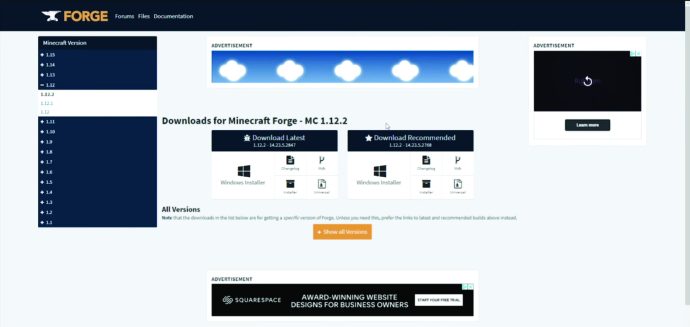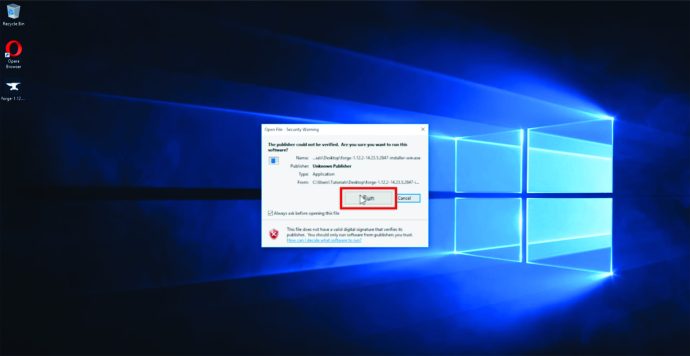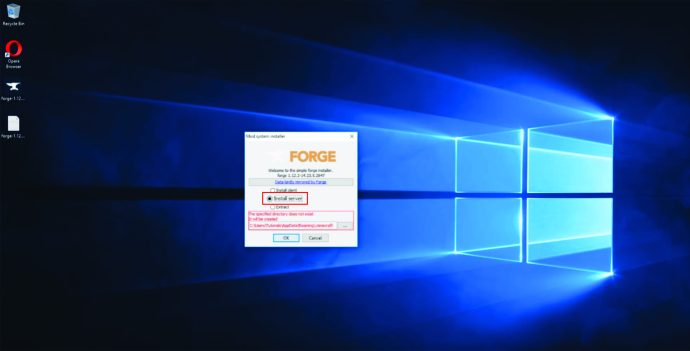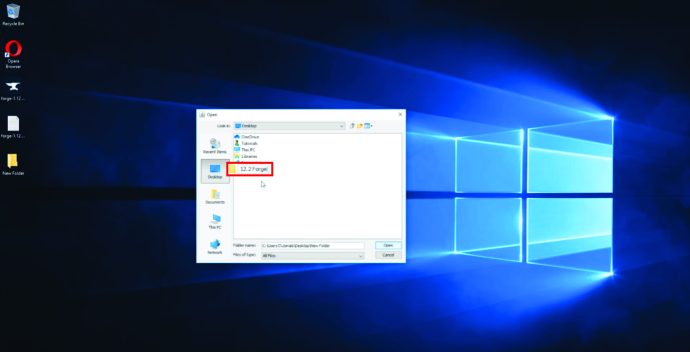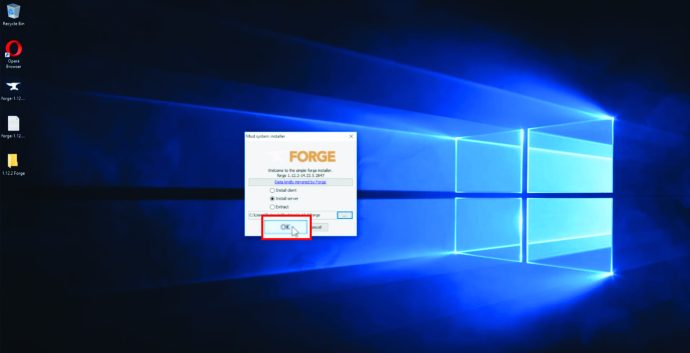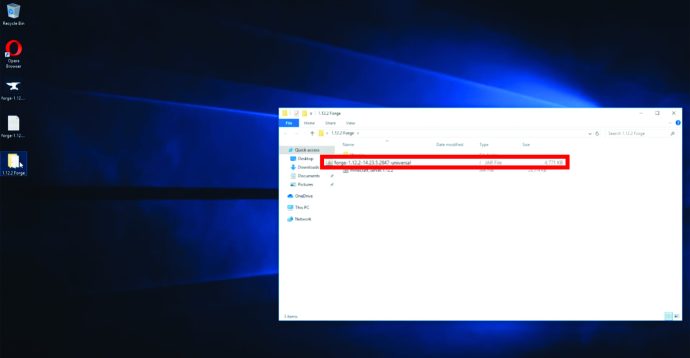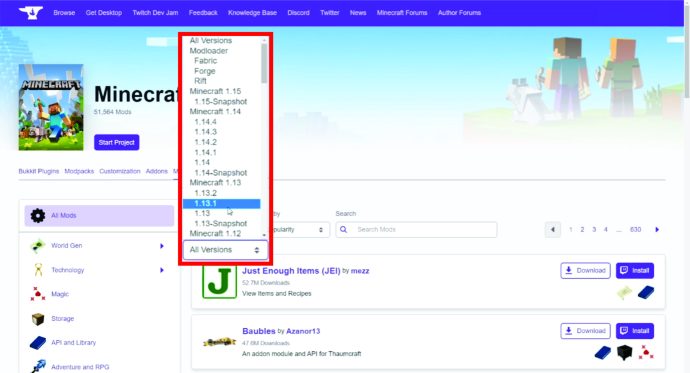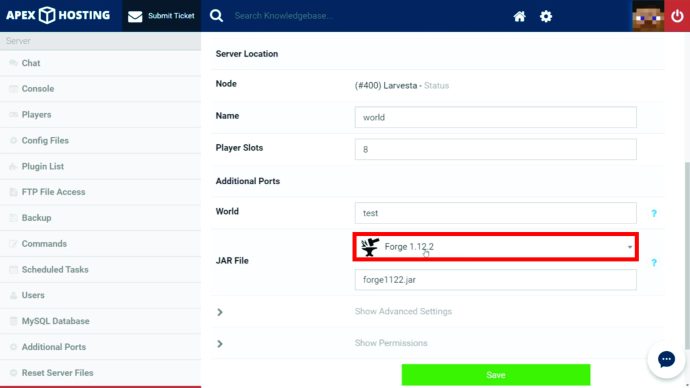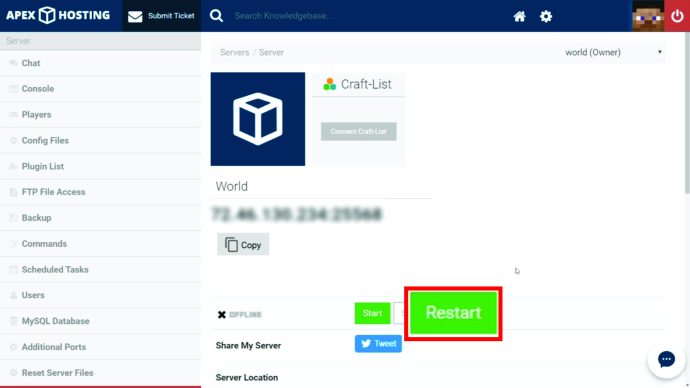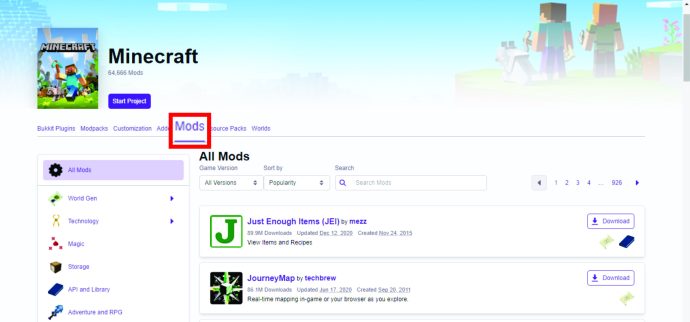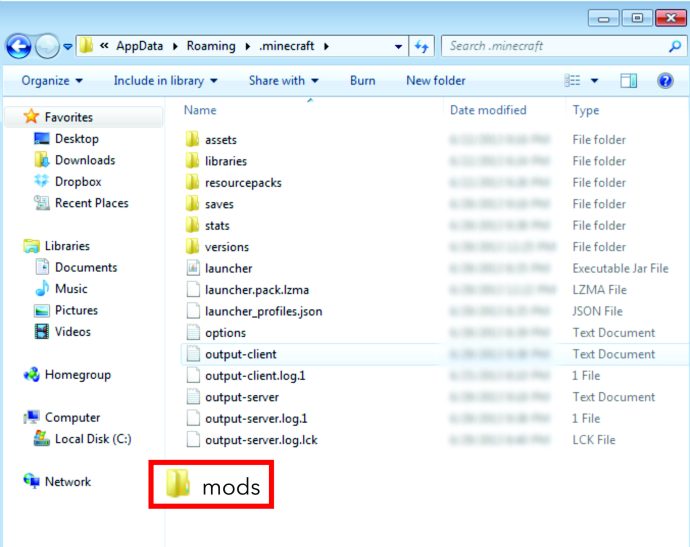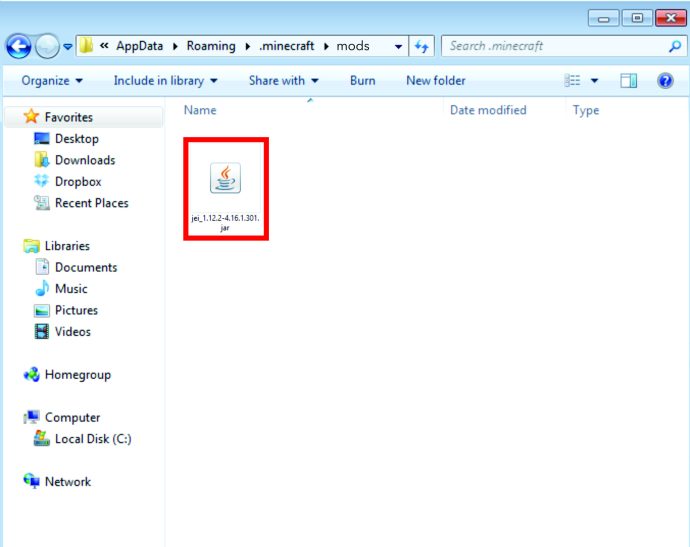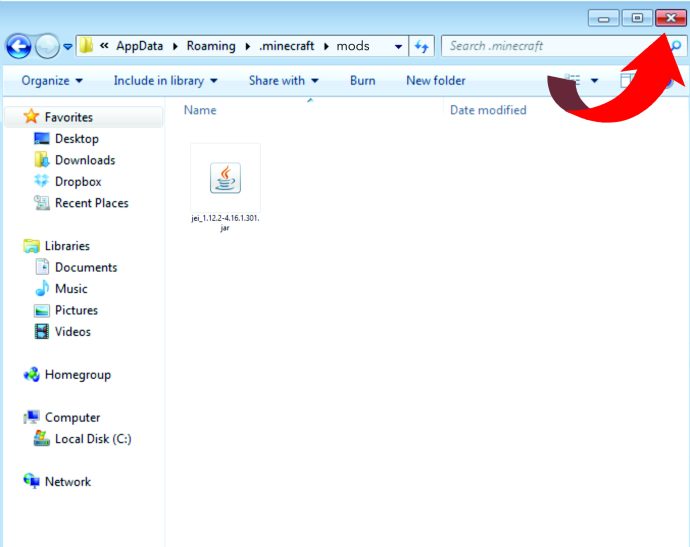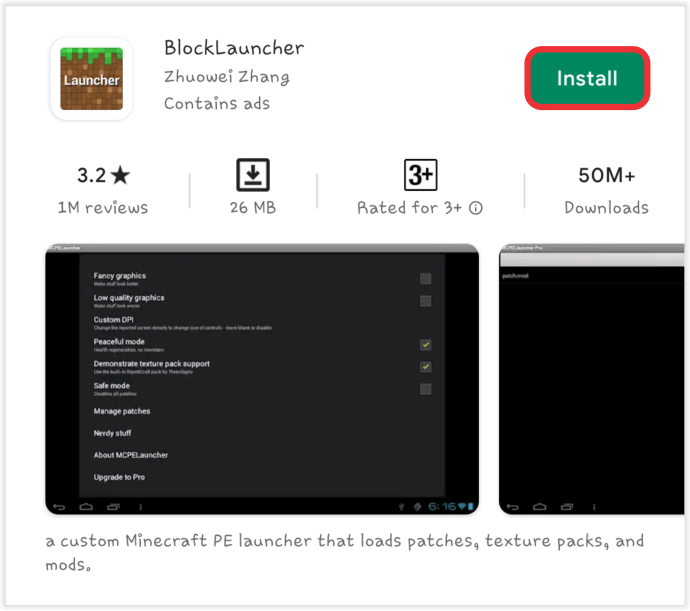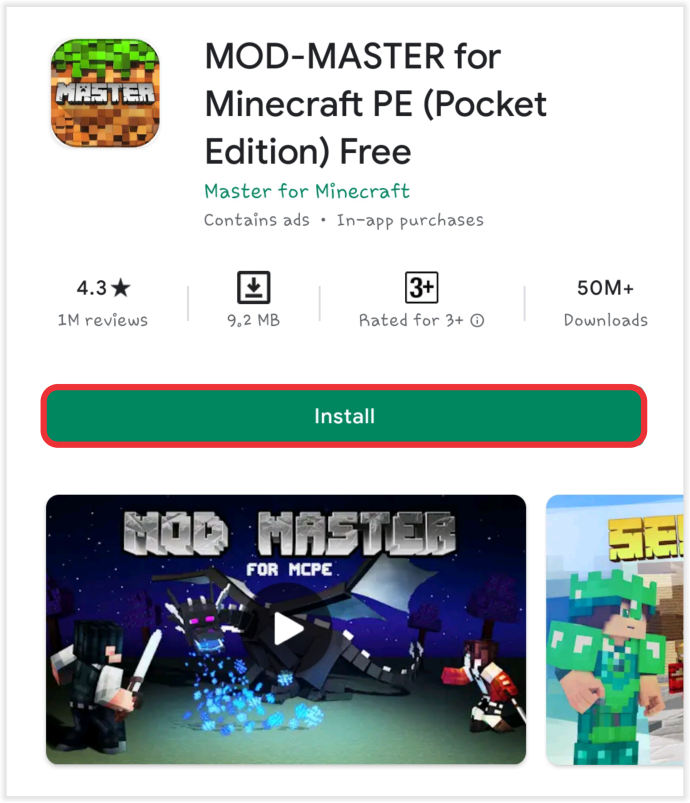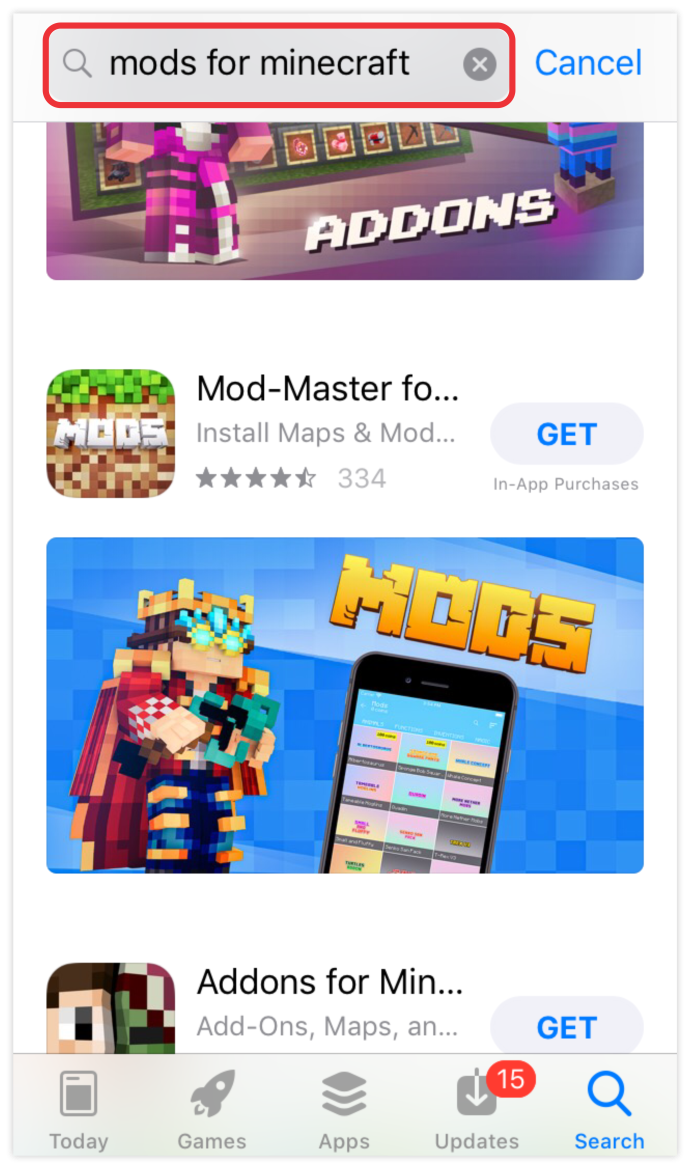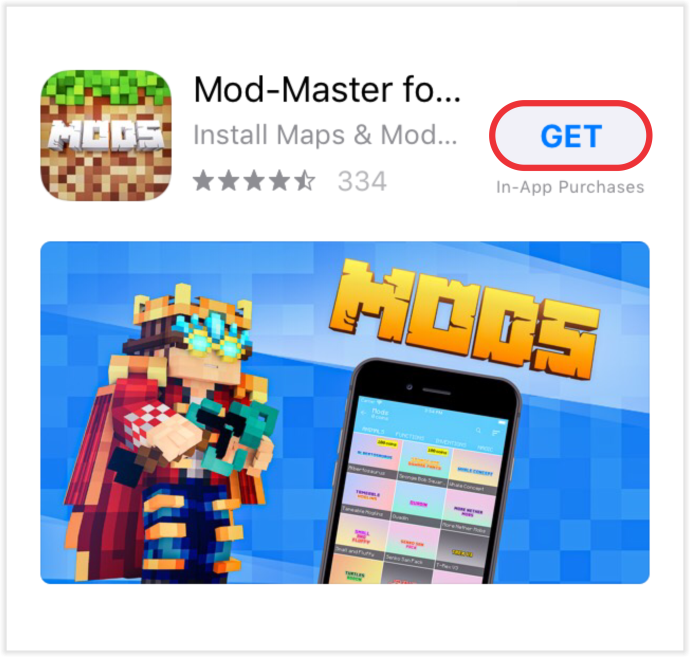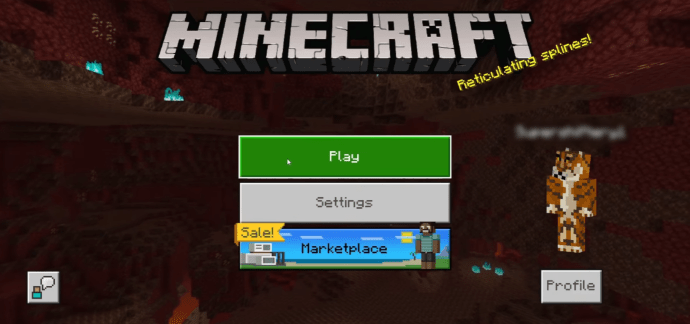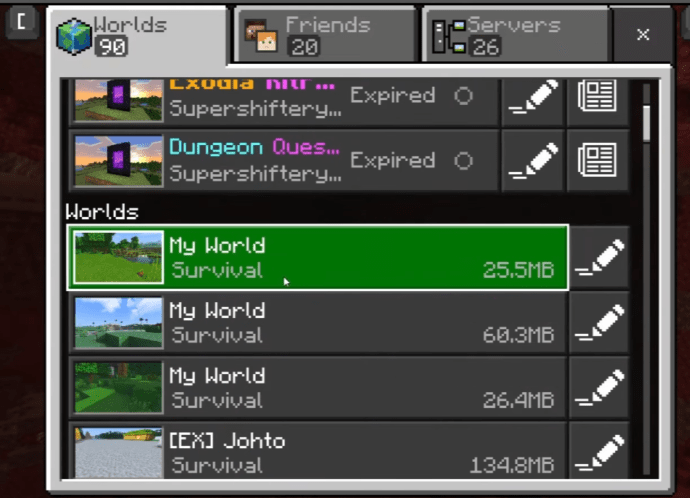Minecraft เป็นเกมที่น่าตื่นเต้นที่สุดเกมหนึ่งที่พัฒนาขึ้นอย่างไม่ต้องสงสัย เป็นที่แพร่หลายเพราะเปิดโอกาสให้คุณเพิ่มตัวละคร ภูมิประเทศ ของสะสม เปลี่ยนสี และมีคุณสมบัติที่น่าตื่นเต้นอีกมากมาย ทั้งหมดนี้เป็นไปได้ด้วย mods
ในบทความนี้ คุณจะเห็นวิธีสำรวจโลกของม็อด Minecraft และทำความเข้าใจวิธีติดตั้งม็อดบนอุปกรณ์ของคุณเพื่อประสบการณ์การเล่นเกมรูปแบบใหม่
Mods คืออะไร?
ม็อดเป็นการดัดแปลงและส่วนขยายที่ช่วยให้คุณปรับแต่งแง่มุมต่างๆ ของ Minecraft เวอร์ชั่นดั้งเดิมได้ ปัจจุบันมีม็อดหลายร้อยตัวที่พัฒนาขึ้นเมื่อเวลาผ่านไปโดยชุมชน Minecraft ผู้มีเมตตา

ฟังก์ชันบางอย่างที่สร้าง mods ได้แก่:
- เติม Hotbar ของคุณด้วยเครื่องมือใหม่
- เพิ่มบล็อกของช่างไม้ที่ปรับแต่งได้ เช่น ทางลาด เตียง ประตู กระถางดอกไม้ หน้าต่าง และอื่นๆ
- ปรับความเร็วในการเล่นของคุณ
- เปลี่ยนวิธีที่เครื่องมือหรือ mobs ปรากฏขึ้นระหว่างการเล่นเกม
- ให้พลังและทักษะใหม่แก่ตัวละคร
- เปลี่ยนภูมิประเทศและภูมิทัศน์
ทำไม Minecraft Mods ถึงได้รับความนิยม?
ก่อนที่ม็อดจะเข้ามา เกมก็เหมือนหนังมาก พวกเขาจะเสนอเพียงโครงเรื่องเดียวที่คาดเดาได้ และคุณไม่มีทางเลือกอื่นนอกจากต้องยึดติดอยู่กับสิ่งที่ส่งมาด้วย นอกจากนี้ ระบบรางวัลได้รับการแก้ไขและคาดเดาได้ ผลที่ได้คือเกมจะน่าเบื่อและซ้ำซากอย่างรวดเร็ว
เข้าสู่โลกแห่ง mods และความเป็นไปได้นั้นไร้ขีดจำกัด! โปรแกรมเมอร์ที่มีความสามารถทำให้มั่นใจได้ว่าเกือบทุกด้านของเกมสามารถปรับแต่งได้เพื่อมอบประสบการณ์ใหม่ทุกครั้งที่คุณหยิบอุปกรณ์ที่เล่น
กำลังเตรียมการติดตั้ง Minecraft Mod
ก่อนทำการม็อด Minecraft มีบางสิ่งที่คุณต้องทำ

- ตรวจสอบให้แน่ใจว่าอุปกรณ์ของคุณรองรับการดัดแปลง ตัวอย่างเช่น หากคุณกำลังเล่นบนพีซี คุณอาจต้องการอัปเกรดกราฟิกของคุณเป็นเวอร์ชันล่าสุดที่มีให้
- ตรวจสอบให้แน่ใจว่าอุปกรณ์ของคุณมีพื้นที่เก็บข้อมูลเพียงพอ เช่นเดียวกับการติดตั้งทั้งหมด ม็อดใช้พื้นที่
- ทำความคุ้นเคยกับกระบวนการมาตรฐานในการดาวน์โหลดโปรแกรมภายนอก
- รู้จักรุ่นของเกมที่คุณกำลังเล่น ม็อดบางตัวเหมาะที่สุดสำหรับบางรุ่น
- รู้วิธีเพิ่ม Mods ให้กับ Minecraft
Mods นั้นง่ายต่อการดาวน์โหลดและติดตั้ง แต่สิ่งสำคัญที่ควรทราบคือ ไม่ใช่ Minecraft ทุกรุ่นที่ใช้ม็อด. หากคุณต้องการใช้ม็อด คุณ ต้องใช้ Minecraft เวอร์ชั่น Java. คอนโซล เช่นเดียวกับรุ่น Bedrock ไม่รองรับม็อด อย่างไรก็ตาม โปรแกรมเมอร์ได้คิดค้นโปรแกรมเสริมที่สามารถเพิ่มลงในรุ่น Bedrock ซึ่งมีจุดประสงค์เดียวกับม็อด
สมมติว่าคุณใช้ Minecraft รุ่น Java การติดตั้งม็อดนั้นง่ายมาก อย่างไรก็ตามมีการจับ Mods ไม่ทำงานใน Minecraft ปกติ ก่อนอื่น คุณต้องติดตั้ง Forge โปรแกรมนี้มีความเชี่ยวชาญและออกแบบมาเพื่อรวมม็อดเข้ากับ Minecraft โชคดีที่ Forge มีให้บริการบนอินเทอร์เน็ตอย่างกว้างขวาง และการติดตั้งนั้นตรงไปตรงมา
เมื่อดาวน์โหลด Forge ให้เลือกไฟล์ติดตั้งที่ตรงกับข้อกำหนดเวอร์ชัน mods ที่คุณเลือก หากม็อดของคุณสร้างขึ้นสำหรับเวอร์ชัน 1.15.3 คุณต้องดาวน์โหลดและติดตั้งเวอร์ชัน 1.15.3 ของ Forge
วิธีการติดตั้ง Forge บนเซิร์ฟเวอร์ Minecraft ของคุณ
- ไปที่ //files.minecraftforge.net/ และดาวน์โหลดเวอร์ชันของ Forge ที่ตรงกับม็อดของคุณ หากคุณใช้ Mac/Linux คุณจะต้องใช้ “ช่างติดตั้ง” เพื่อเพิ่ม Forge หากคุณใช้ Windows คุณสามารถดาวน์โหลด Forge ได้ฟรีโดยใช้ตัวติดตั้งเวอร์ชัน Windows
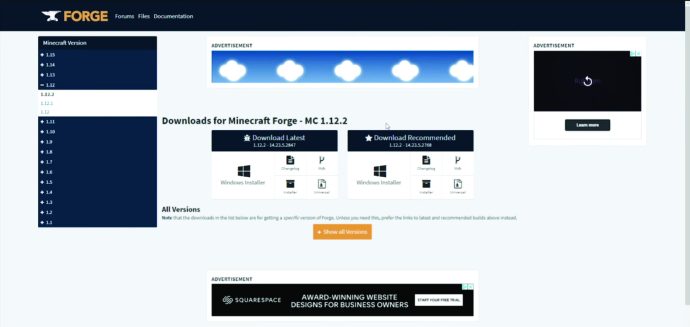
- เมื่อการดาวน์โหลดเสร็จสิ้น ให้ดับเบิลคลิกที่ตัวติดตั้งแล้วกด "วิ่ง."
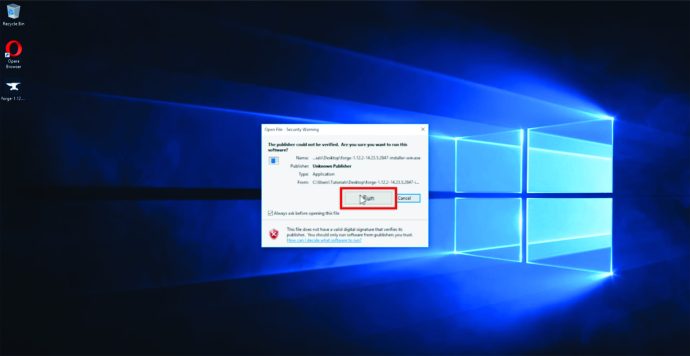
- เลือก “ติดตั้งเซิร์ฟเวอร์”
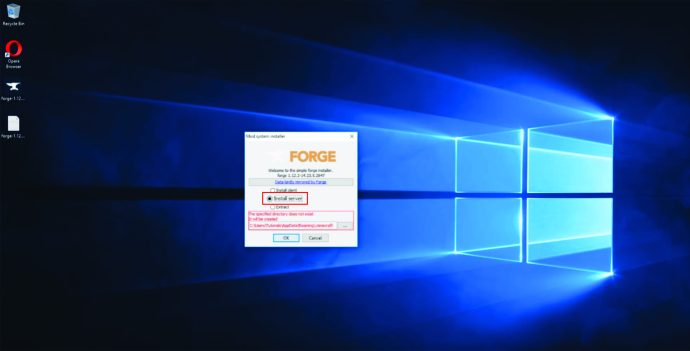
- เลือกตำแหน่งที่คุณต้องการให้ Forge ติดตั้ง เพื่อความสะดวกในการเข้าถึง เราขอแนะนำให้คุณใช้โฟลเดอร์ชั่วคราวบนเดสก์ท็อปของคุณ
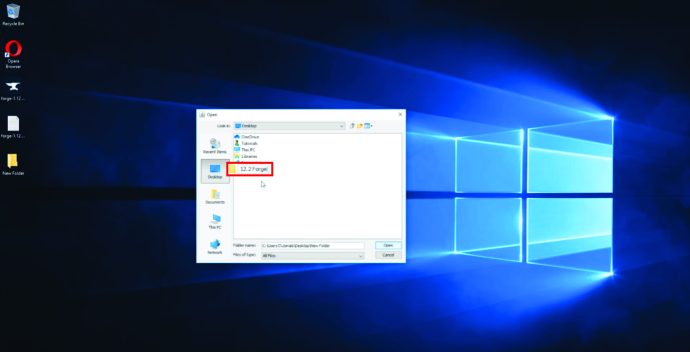
- คลิก "ตกลง" เพื่อดาวน์โหลดไฟล์ Forge หลีกเลี่ยงการขัดจังหวะกระบวนการจนกว่าจะดาวน์โหลดไฟล์ทั้งหมด
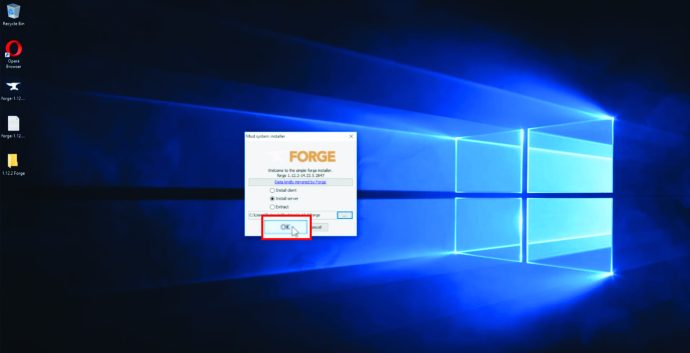
- ภายในไฟล์ Forge ให้ค้นหาไฟล์ชื่อ "Forge Universal JAR" เปลี่ยนชื่อไฟล์เป็น “custom.jar”
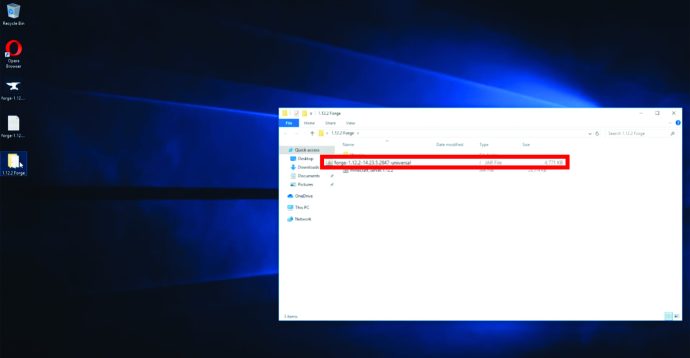
- ณ จุดนี้ ให้อัปโหลดไฟล์ที่สร้างไปยังเซิร์ฟเวอร์ของคุณผ่าน FTP ควรใช้ไคลเอ็นต์ FTP มากกว่าอินเทอร์เฟซ FTP ของเว็บ เนื่องจากคุณกำลังอัปโหลดหลายไฟล์ เมื่อการอัปโหลดเสร็จสิ้น ไปที่ "แผงควบคุม" และเลือก “JAR แบบกำหนดเอง” ตัวเลือกที่พบใน "ประเภทเซิร์ฟเวอร์" และนั่นแหล่ะ คุณทำเสร็จแล้ว!
วิธีเพิ่ม Mods ให้กับเซิร์ฟเวอร์ Minecraft
เมื่อคุณดาวน์โหลดและติดตั้ง Forge บนเซิร์ฟเวอร์ Minecraft แล้ว ให้เพิ่มม็อดที่คุณต้องการ
- ดาวน์โหลด mods ที่คุณเลือก ตามที่ระบุไว้ สิ่งเหล่านี้ควรตรงกับเวอร์ชันของ Forge ที่ติดตั้งไว้แล้ว
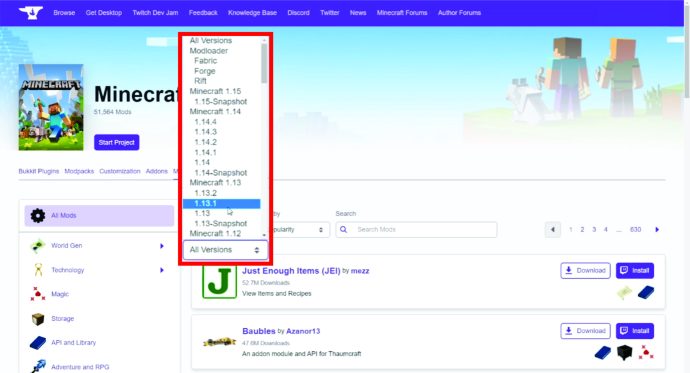
- ใช้ FTP อัปโหลดม็อดของคุณไปยังไดเร็กทอรี “/mods” ของเซิร์ฟเวอร์ของคุณ คุณสามารถใช้ “FileZilla” หรือทางเลือกอื่นเพื่อจุดประสงค์นี้
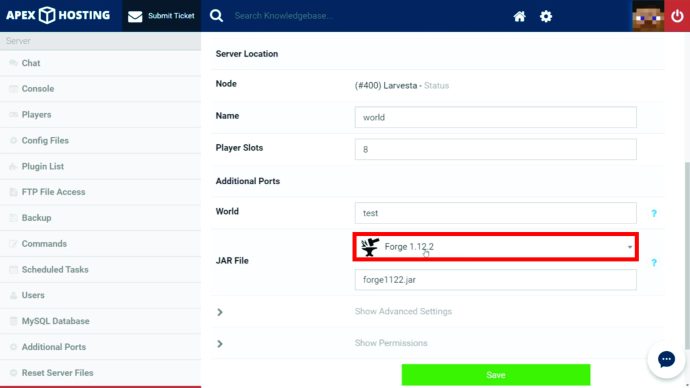
- เมื่อคุณอัปโหลดม็อดเสร็จแล้ว ให้รีสตาร์ทเซิร์ฟเวอร์เพื่อดำเนินการให้เสร็จสิ้น สิ่งสำคัญคือต้องพูดถึงว่าม็อดส่วนใหญ่ต้องได้รับการติดตั้งบนคอมพิวเตอร์ของคุณด้วย
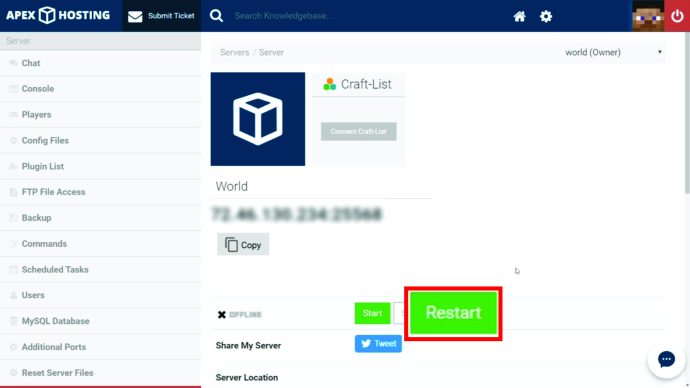
วิธีเพิ่ม Mods ให้กับ Minecraft บน Windows 10
การเพิ่ม mods ให้กับ Minecraft บน Windows 10 นั้นตรงไปตรงมา
- ดาวน์โหลดม็อดที่คุณต้องการใช้ มีเว็บไซต์หลายแห่งที่ทุ่มเทให้กับบริการนี้ รวมถึง:
– //www.minecraftmods.com/
– //mcreator.net/
– //www.curseforge.com/minecraft/mc-mods
หากคุณต้องการม็อดเฉพาะ คุณสามารถค้นหาตามชื่อบน Google ได้
ค้นหาไดเร็กทอรี Minecraft โดยพิมพ์คำสั่งต่อไปนี้ใน File Explorer:
C:ผู้ใช้[ชื่อของคุณ]AppDataRoaming.minecraft
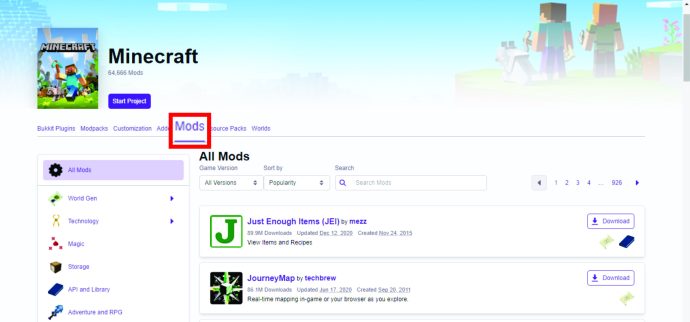
- สร้างโฟลเดอร์ mods ในไดเร็กทอรีของ Minecraft เพื่อความสะดวก ให้ตั้งชื่อโฟลเดอร์ “โมดิฟาย”
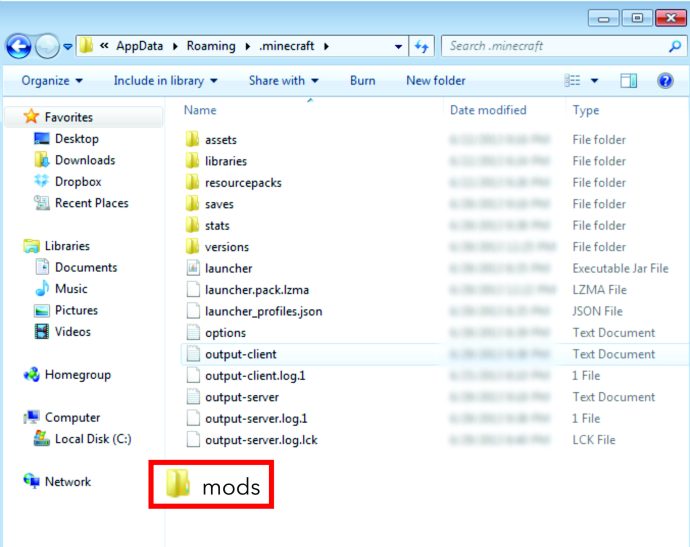
- ย้าย mods ที่คุณดาวน์โหลดมาก่อนหน้านี้ลงในโฟลเดอร์ “mods”
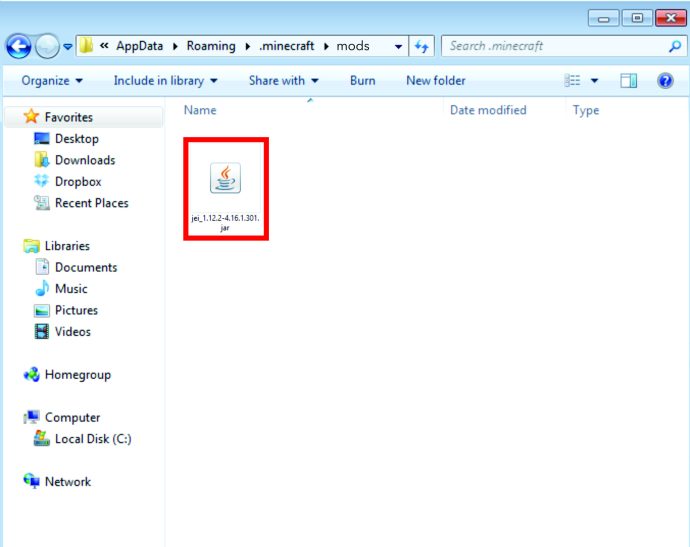
- ปิดโฟลเดอร์ mods และเรียกใช้ Minecraft
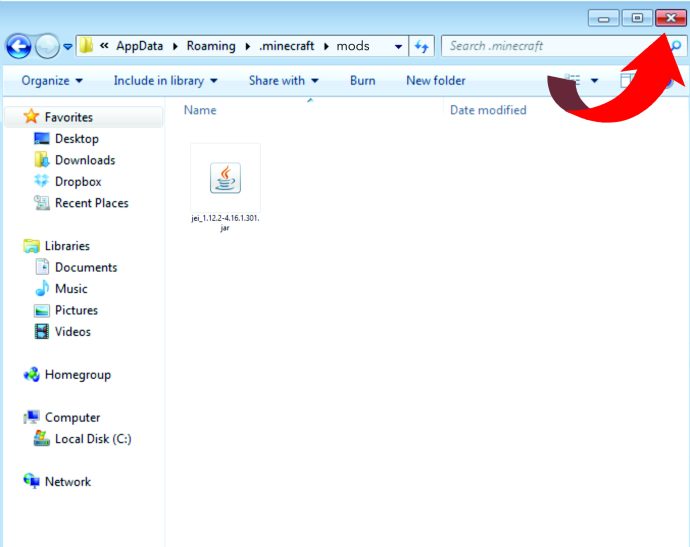
วิธีเพิ่ม Mods ให้กับ Minecraft บน Mac
การเพิ่ม Minecraft mods ให้กับ Mac นั้นคล้ายกับกระบวนการ Windows 10
- ดาวน์โหลดม็อดที่คุณต้องการใช้
- ค้นหาไดเรกทอรี Minecraft มีหลายวิธีในการดำเนินการนี้:
ตัวเลือกที่ 1: เปิด Finder แล้วเลือก "ไป" บนแถบเมนู จากนั้นให้กด "ตัวเลือก" กุญแจสำคัญในการเข้าถึง "ห้องสมุด" หลังจากนั้น เลือก “สนับสนุนแอพพลิเคชั่น” แล้วตามรอย “มายคราฟ” ในรายการป๊อปอัป
ตัวเลือกที่ 2: ใช้แป้นพิมพ์ลัด: “คำสั่ง + Shift + G”
- สร้างโฟลเดอร์ mods ในไดเร็กทอรีของ Minecraft เพื่อความสะดวก ให้ตั้งชื่อโฟลเดอร์ “โมดิฟาย”
- ย้าย mods ที่คุณดาวน์โหลดมาก่อนหน้านี้ลงในโฟลเดอร์ “mods”
- ปิดโฟลเดอร์ mods และเรียกใช้ Minecraft
วิธีเพิ่ม Mods ให้กับ Minecraft บน Xbox One
- ขั้นตอนแรกคือการดาวน์โหลดตัวดัดแปลงบนคอมพิวเตอร์
- บีบอัดไฟล์เป็นไฟล์ zip และโฮสต์ในบริการคลาวด์
- เปิด “ตัวดาวน์โหลดไฟล์” บน Xbox และคัดลอกลิงค์ดาวน์โหลด
- เปิด “Xbox One สมาร์ทกลาส” บนคอมพิวเตอร์ของคุณ แล้ววางลิงก์ดาวน์โหลด ตรวจสอบให้แน่ใจว่าไฟล์ที่จะดาวน์โหลดนั้นตั้งชื่ออย่างเหมาะสมเพื่อให้เข้าถึงได้ง่าย
- กด "เริ่ม" เพื่อดาวน์โหลดไฟล์.
- เปิดโฟลเดอร์ที่เก็บข้อมูลในเครื่อง
- แตกไฟล์ จากนั้นเลือกและคัดลอกทั้งหมด
- ขณะอยู่นอกโฟลเดอร์ที่เก็บข้อมูล ให้คลิกขวาและเลือก "แปะ."
วิธีเพิ่ม Mods ให้กับ Minecraft บน Android
เมื่อพูดถึง Minecraft เวอร์ชันมือถือ ยังไม่สามารถดาวน์โหลดและติดตั้งม็อดจริงได้ อย่างไรก็ตาม คุณสามารถรับส่วนเสริมจากแอพของบริษัทอื่น เช่น BlockLauncher, Mods สำหรับ Minecraft PE และส่วนเสริมสำหรับ Minecraft นี่คือวิธีที่คุณสามารถติดตั้งส่วนเสริมใน Minecraft บน Android
- เยี่ยมชม “Google Play Store” และติดตั้ง “ตัวเปิดใช้บล็อก” สิ่งนี้ทำหน้าที่คล้ายกับ Forge โดยการรวมส่วนเสริมเข้ากับ Minecraft
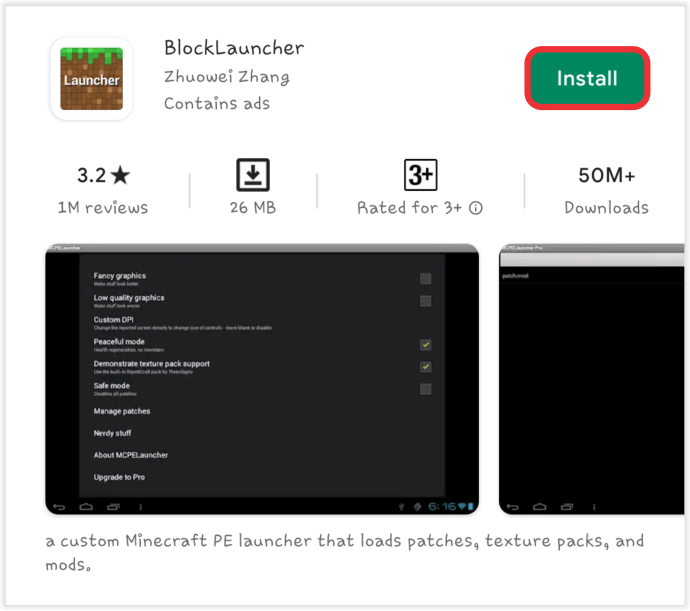
- ไปที่ Google Store อีกครั้งและติดตั้ง “ม็อดสำหรับ Minecraft PE” ซอฟต์แวร์นี้ช่วยให้คุณเข้าถึง ดาวน์โหลด และติดตั้งม็อด
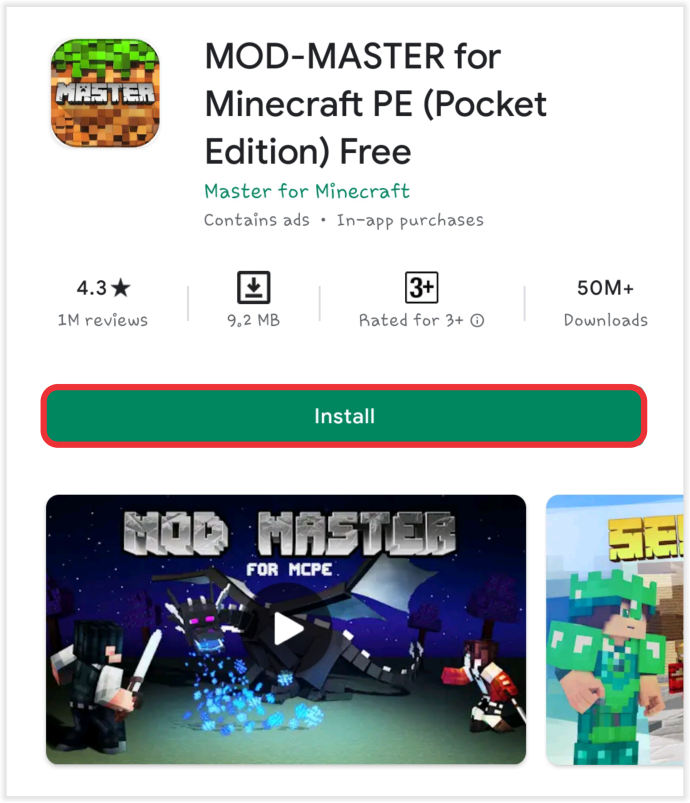
- เปิด “Mods for Minecraft PE” แล้วเลือกม็อดที่คุณต้องการ จากนั้นคลิกที่ "ติดตั้ง."
เมื่อติดตั้งม็อดผ่าน Mods สำหรับ Minecraft PE แล้ว ม็อดจะถูกนำไปใช้กับ Minecraft โดยอัตโนมัติ
วิธีเพิ่ม Mods ให้กับ Minecraft บน iPhone
บน iPhone การติดตั้ง mods นั้นตรงไปตรงมา
- ไปที่ “iOS App Store” และค้นหา “ม็อดสำหรับ Minecraft PE”
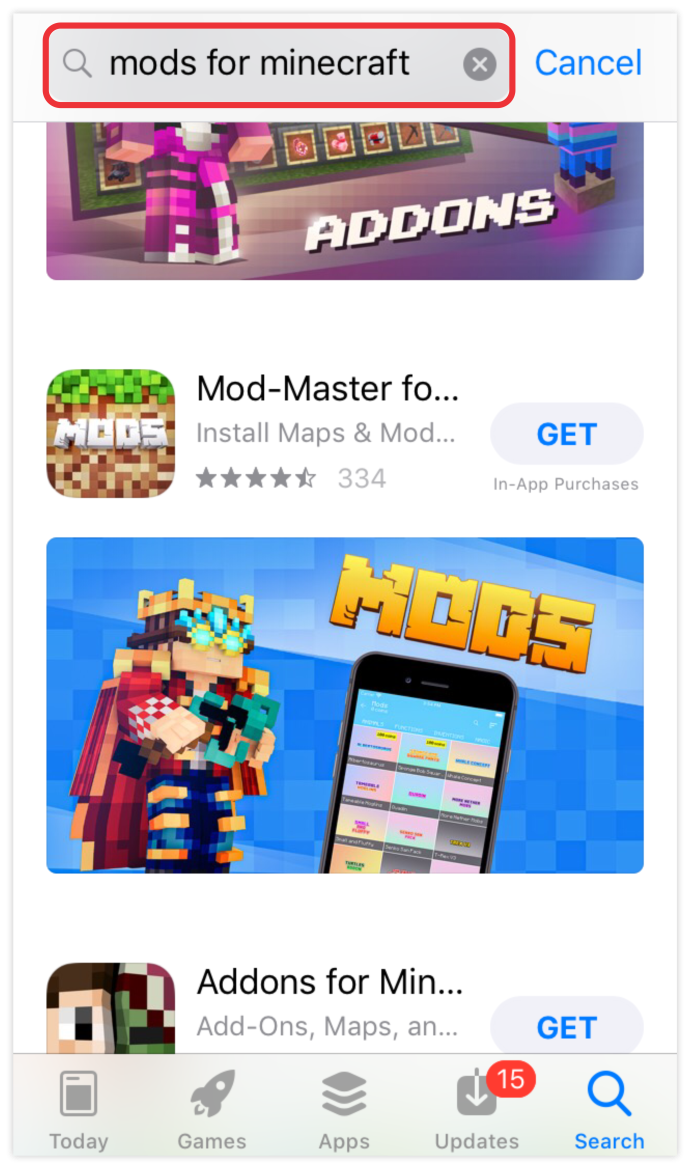
- แตะที่ "รับ" เพื่อไปยังแอปและติดตั้ง
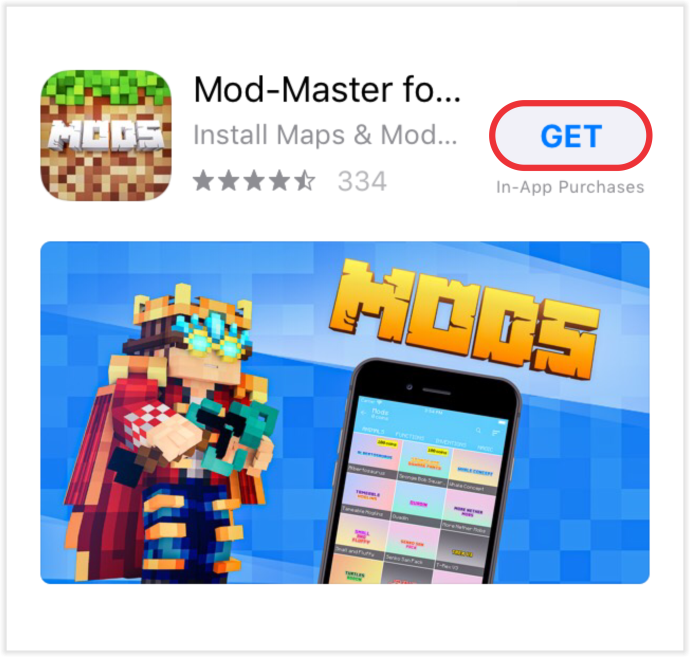
- เลือก "ติดตั้ง" เพื่อให้ได้ mod ที่ต้องการ
อีกครั้ง ม็อดที่ติดตั้งทั้งหมดควรนำไปใช้กับเกมของคุณโดยอัตโนมัติ
วิธีเพิ่ม Mods ให้กับ Minecraft บน PS4
ปัจจุบัน, ไม่มีม็อดสำหรับ PS4. อย่างไรก็ตาม ผู้เล่นสามารถเข้าถึงส่วนเสริมได้ แต่คุณต้องซื้อจากแหล่งที่กำหนด วิธีรับส่วนเสริมสำหรับ Minecraft บน PS4 มีดังนี้
- เปิด "Minecraft" บนคอนโซลของคุณและไปที่ “ตลาดนัด” ในเมนูหลักของคุณ
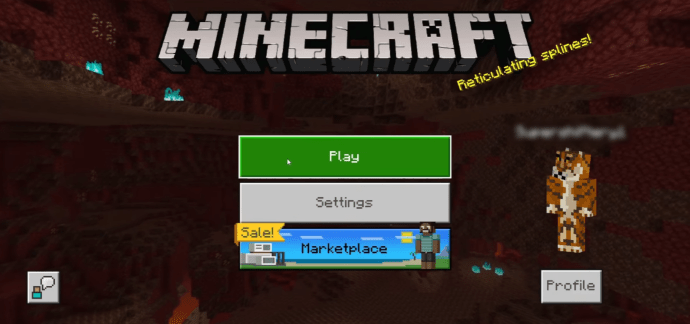
- เลือก World, Mash-up Pack, Skin Pack, World หรือ Texture Pack
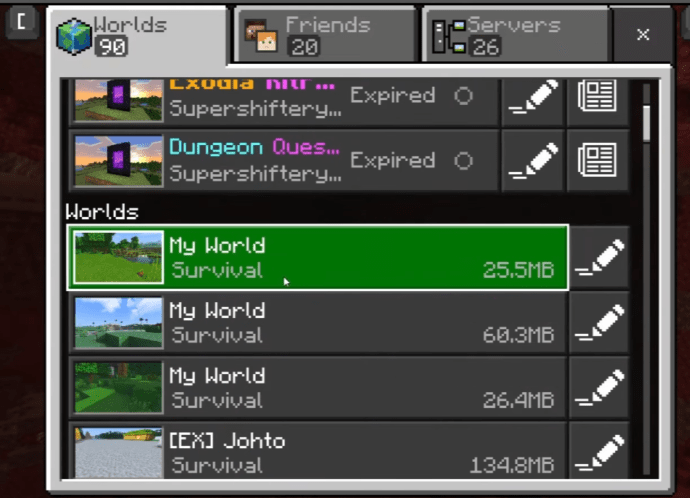
- ดำเนินการซื้อส่วนเสริมที่เลือกโดยใช้ Minecoins หรือบัตรเครดิตของคุณ

วิธีเพิ่ม Mods ให้กับอาณาจักร Minecraft
“ Minecraft Realms” เสนอม็อด แต่มันมีค่าใช้จ่าย วิธีเพิ่ม mods ใน Minecraft Realms มีดังนี้
- เปิดตัว “อาณาจักร Minecraft” และเยี่ยมชม “ตลาดนัด” ในเมนูหลักของคุณ
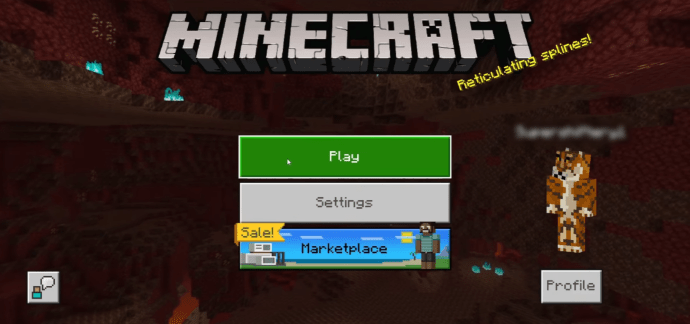
- เลือก World, Mash-up Pack, Skin Pack, World หรือ Texture Pack
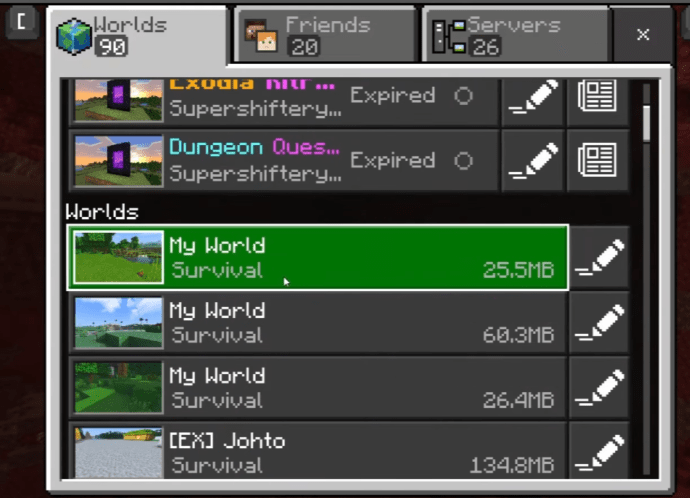
- ดำเนินการซื้อส่วนเสริมที่เลือกโดยใช้ Minecoins หรือบัตรเครดิตของคุณ

วิธีเพิ่ม Mods ให้กับ Minecraft Bedrock
หากคุณกำลังเล่น Minecraft รุ่น Bedrock คุณสามารถคว้าส่วนเสริมได้โดยตรงผ่าน Marketplace อย่างไรก็ตาม คุณจะต้องใช้เงินบางส่วนเพื่อให้ได้ของดี ข้อดีคือคุณจะได้ม็อดคุณภาพสูงที่เชื่อถือได้ และมีโอกาสน้อยมากที่ส่วนเสริมของคุณจะติดไวรัส
วิธีเพิ่ม Mods ให้กับ Minecraft Java
หากต้องการใช้ม็อดในรุ่น Java ให้ทำตามขั้นตอนด้านล่าง
- ดาวน์โหลดและติดตั้ง Forge
- ดาวน์โหลด Java mods จากแหล่งที่เชื่อถือได้
- สร้างโฟลเดอร์ mods ในไดเร็กทอรีของ Minecraft เพื่อความสะดวก ให้ตั้งชื่อโฟลเดอร์ “โมดิฟาย”
- ย้าย mods ที่คุณดาวน์โหลดมาก่อนหน้านี้ลงในโฟลเดอร์ “mods”
- ปิดโฟลเดอร์ mods และเรียกใช้ Minecraft
วิธีเพิ่ม Mods ให้กับ Minecraft Forge
- ดาวน์โหลดม็อดที่คุณต้องการใช้
- สร้างโฟลเดอร์ "mods" ในไดเร็กทอรีของ Minecraft
- ย้าย mods ที่คุณดาวน์โหลดไว้ก่อนหน้านี้ไปที่ “ม็อด” โฟลเดอร์
- ปิดโฟลเดอร์ mods และเรียกใช้ Minecraft
คำถามที่พบบ่อยเพิ่มเติม
คุณสามารถเพิ่ม mods ให้กับ Minecraft บน Nintendo Switch ได้หรือไม่?
ขออภัย คุณไม่สามารถเพิ่มม็อดลงใน Minecraft บน Nintendo Switch ได้ อย่างไรก็ตาม คุณสามารถเพิ่มส่วนเสริมได้มากเท่าที่คุณต้องการ
คุณรวม Minecraft mods เข้าด้วยกันอย่างไร?
ข้อดีของ Minecraft mods คือคุณสามารถรวมได้มากเท่าที่คุณต้องการ เพิ่ม mod ใหม่ให้กับ mod pack ที่มีอยู่แล้ววางไฟล์ Jar ของ mod ลงในโฟลเดอร์ mods คุณควรจะสามารถใช้ม็อดใหม่ได้หลังจากเปิดตัว Minecraft
คุณสามารถเพิ่ม mods ให้กับโลก Minecraft ที่มีอยู่ได้หรือไม่?
ในกรณีส่วนใหญ่ ม็อดใหม่จะรวมเข้ากับโลกที่มีอยู่โดยไม่มีปัญหา อย่างไรก็ตาม บางครั้ง mod อาจมาพร้อมกับการสร้างโลก ในกรณีนี้ คุณควรรีเซ็ตส่วนต่างๆ เพื่อดูการเปลี่ยนแปลงทั้งหมด
จะปลอดภัยหรือไม่ที่จะติดตั้ง mods บน Minecraft?
เช่นเดียวกับเครื่องมือทั้งหมดที่ได้รับจากอินเทอร์เน็ต มีคำถามเกี่ยวกับความปลอดภัยและความปลอดภัยของม็อด โชคดีที่ม็อดแพ็คส่วนใหญ่ปลอดภัยและไม่ก่อให้เกิดภัยคุกคามต่ออุปกรณ์ของคุณ อย่างไรก็ตาม คุณควรยึดติดกับแหล่งข้อมูลที่มีชื่อเสียงที่ดีอยู่เสมอ ม็อดจากแหล่งที่ร่มรื่นอาจมีไวรัสที่สามารถทำลายอุปกรณ์ของคุณ ทำให้โลกของคุณยุ่งเหยิง หรือเปิดเผยข้อมูลสำคัญต่อบุคคลที่สาม
วิธีที่ง่ายที่สุดในการรับม็อด Minecraft คืออะไร?
หากคุณกำลังเล่นบน Windows หรือ Mac CurseForge เป็นจุดเริ่มต้นที่ยอดเยี่ยม หากคุณกำลังเล่นบน Android หรือ iPhone คุณสามารถรับม็อดได้หลายสิบรายการใน Google Play Store และ App Store ตามลำดับ